Par le passé, les possibilités de préserver en toute sécurité les notes manuscrites, les factures, les reçus et autres fichiers tangibles étaient limitées. Or, la reconnaissance optique de caractères (ROC) est une technologie qui peut aider à résoudre ces problèmes. Dans notre travail et nos études, l'OCR est indispensable pour numériser les images physiques et numériques. Il convertit également les informations en texte consultable.
Cet article présente l'application gratuite Text Fairy, avec des instructions sur la façon de télécharger l'application de la version Android sur un PC et de l'utiliser. En outre, l'article vous présente PDFelement, une alternative conviviale qui prend en charge tous les types de systèmes.
 100% sécurité garantie
100% sécurité garantie  100% sécurité garantie
100% sécurité garantie  100% sécurité garantie
100% sécurité garantie  100% sécurité garantie
100% sécurité garantie Comment utiliser l'OCR sur la version Android de Text Fairy
Après avoir téléchargé et installé Text Fairy sur votre téléphone portable, vous pouvez suivre le guide ci-dessous pour scanner des textes à partir d'une image.
Etape 1Lancer l'application
Lancez Text Fairy sur votre appareil. Ensuite, accordez l'autorisation d'accéder aux photos, aux médias et aux fichiers de votre téléphone mobile comme demandé.
Etape 2Télécharger l'image
Vous pouvez toucher l'icône de l'appareil photo pour prendre une nouvelle image. Vous pouvez également appuyer sur l'icône de l'image et sélectionner une image existante dans votre galerie. Ensuite, choisissez la section de l'image qui contient les informations dont vous avez besoin.
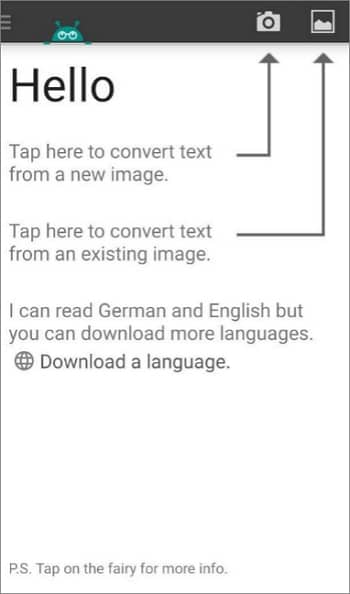
Etape 3Choisissez une langue
Sélectionnez la langue du texte que vous voulez extraire. Si ce n'est pas l'anglais ou l'allemand, ajoutez-le d'abord à la liste des langues.
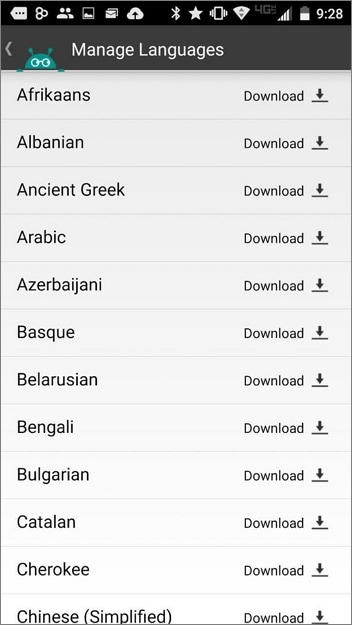
Etape 4Modifier la sortie
Appuyez sur Démarrer la reconnaissance de texte pour traiter l'image. Après quelques minutes, Text Fairy affichera le texte brut pour que vous puissiez le modifier. Lorsque l'application affiche Ça s'est bien passé, vous pouvez sélectionner Partager, Copier ou Enregistrer en PDF, pour modifier le résultat.
Comment télécharger et utiliser Text Fairy App sur PC
1. Étapes à suivre pour télécharger Text Fairy sur un PC
Bien que Text Fairy ait été conçu comme une application Android, vous pouvez l'installer sur votre ordinateur personnel.
Tout d'abord, vous devez installer l'émulateur Android sur l'ordinateur de votre choix. Vous pouvez également télécharger directement l'application BlueStacks ou Nox APK Player pour le faire plus facilement. Ensuite, connectez-vous à votre compte et cherchez Text Fairy dans le magasin. Téléchargez le logiciel de la même manière que toute autre application. Après avoir téléchargé le logiciel, vous pouvez commencer à numériser vos images ou vos fichiers.
2. Marche à suivre pour utiliser Text Fairy sur PC
Comme Text Fairy est une application pour téléphone mobile, l'interface qu'elle a téléchargée sur PC est au même rapport. La procédure de transcription du texte est similaire à celle du téléphone mobile.
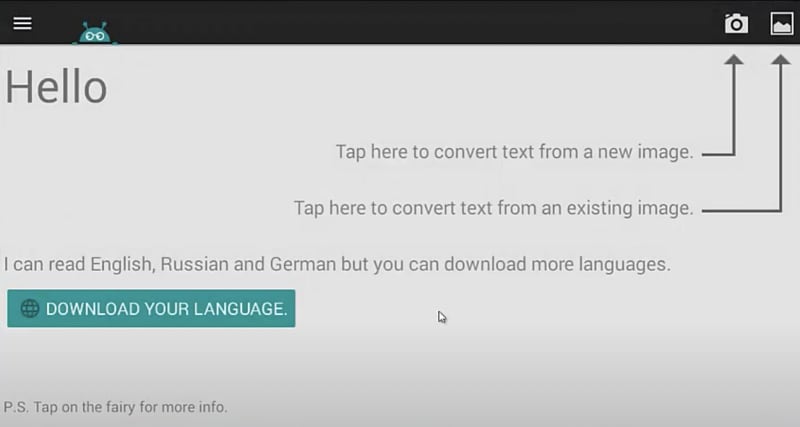
Etape 1 Lancez l'application sur votre ordinateur, puis cliquez sur l'icône de l'image pour sélectionner la photo. Étape 2 : Vous pouvez recadrer ou découper la section contenant le texte nécessaire. Après avoir modifié l'angle souhaité de l'image, cliquez sur l'icône de l'étape suivante.
Etape 2 Vérifiez et confirmez si l'image comprend une seule colonne ou plusieurs colonnes de texte. Cliquez ensuite sur Démarrer pour traiter la tâche.
Etape 3 Une fois la tâche terminée, vous pouvez copier le texte dans le presse-papiers et le coller où vous voulez. Vous pouvez également partager les informations extraites avec une autre application.
Limites de text fairy
La section précédente décrit les limites de Text Fairy. Pour n'en citer que quelques-uns, l'application a été inventée à l'origine pour Android. Certains utilisateurs trouvent qu'il est difficile de le télécharger sur iOS, Windows ou macOS. De plus, il n'est efficace que pour les images. Si vous devez traiter des documents PDF ou d'autres formats, en particulier ceux comportant plusieurs pages, Text Fairy n'est pas une option idéale.
Une meilleure alternative à text fairy - PDFelement
PDFelement est une solution que vous pouvez utiliser pour résoudre ces problèmes. PDFelement est compatible avec tous les systèmes, notamment iOS, Android, Windows et macOS. Vous pouvez télécharger et installer PDFelement sur n'importe lequel de vos appareils. En tant qu'application individuelle, PDFelement offre plus de fonctionnalités et des outils plus stables.
 100% sécurité garantie
100% sécurité garantie  100% sécurité garantie
100% sécurité garantie  100% sécurité garantie
100% sécurité garantie  100% sécurité garantie
100% sécurité garantie Caractéristiques de PDFelement OCR:
En ce qui concerne l'OCR PDF, la fonction est disponible dans la version d'essai. Vous pouvez demander un essai gratuit avant d'acheter la version PDFelement Professional. PDFelement peut détecter automatiquement si le fichier est une image ou un PDF numérisé lors du traitement OCR. Ensuite, une invite vous demandera si vous souhaitez extraire du fichier du texte modifiable ou consultable.
Procédure d'utilisation de macOS PDFelement:
Etape 1 Lancez l'application et ouvrez le fichier sur votre ordinateur.
Etape 2 Trouvez OCR dans la barre d'outils et cliquez dessus. Ou bien, cliquez sur OCR PDF sur la page d'accueil pour commencer une nouvelle tâche.
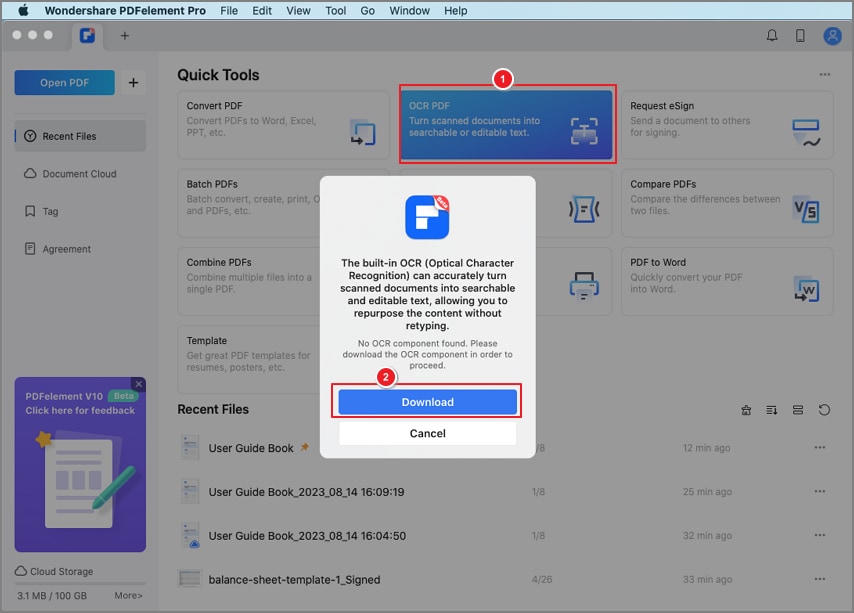
Etape 3 Définir l'option de numérisation. Choisissez Numériser en texte éditable pour modifier le document après la numérisation, ou Numériser en texte consultable dans l'image, qui vous offre du texte à rechercher, sélectionner ou copier.
Etape 4 Définir la gamme de pages. En fonction de vos besoins, vous pouvez choisir de traiter toutes les pages ou certaines pages spécifiques.
Etape 5 Définir la langue. Choisissez la langue que vous voulez que le logiciel reconnaisse dans la section Reconnaissance de la langue.
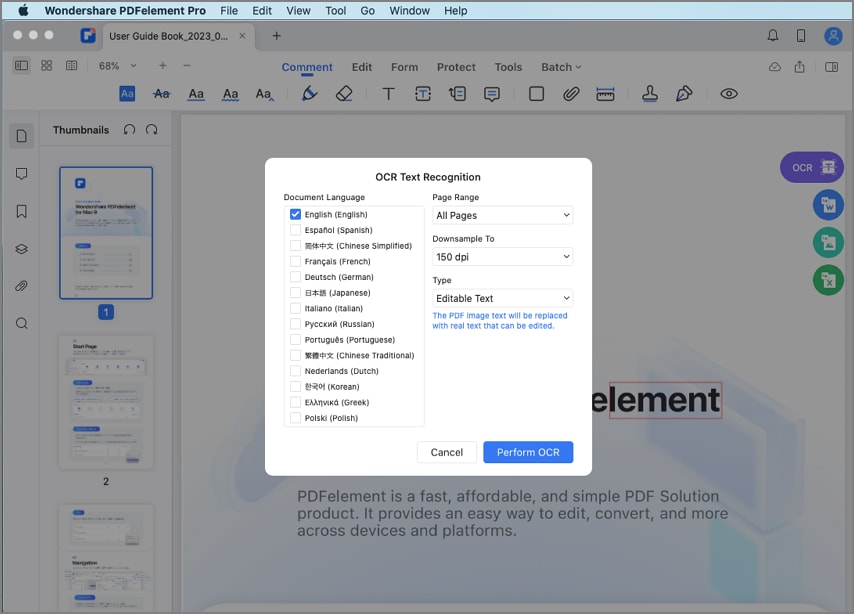
Etape 6 Après confirmation, cliquez sur Appliquer pour lancer la tâche.
Avantages de PDFelement OCR
L'OCR dans PDFelement est supérieur à de nombreuses autres applications d'OCR. PDFelement offre les avantages suivants :
 100% sécurité garantie
100% sécurité garantie  100% sécurité garantie
100% sécurité garantie  100% sécurité garantie
100% sécurité garantie  100% sécurité garantie
100% sécurité garantie - PDFelement prend en charge l'OCR par lots. Il soulage efficacement vos soucis lorsque vous êtes confronté à des documents volumineux comportant plusieurs pages.
- PDFelement prend en charge l'OCR pour différents formats de documents. Peu importe que le format soit PDF, Word, Excel ou un autre format d'image, PDFelement peut le convertir en un document reconnaissable pour l'OCR.
- Capacité à appliquer l'OCR hors ligne. En tant qu'application de bureau. PDFelement prend en charge l'OCR sans nécessiter de connexion Internet. Comparé aux autres outils d'OCR en ligne, PDFelement est plus pratique et plus efficace.
- Plus de 30 langues pouvant être reconnues sont disponibles dans PDFelement. Vous pouvez choisir parmi plusieurs langues telles que l'anglais, l'espagnol, le chinois, le français, l'allemand, le japonais, l'italien, le portugais, le néerlandais, le grec, le polonais, le turc, le suédois, le danois, et bien d'autres encore. Ces langues sont automatiquement ajoutées lorsque vous téléchargez l'application. Par conséquent, vous n'avez pas besoin d'ajouter des langues manuellement.
Note : Il y a deux façons de trouver l'outil d'OCR par lots. Vous pouvez cliquer sur Lot sur la page d'accueil, télécharger tous les fichiers que vous devez numériser, puis cliquer sur Reconnaissance OCR sur le côté gauche de l'interface. Vous pouvez cliquer sur Reconnaissance OCR sous le bouton Lot si vous avez déjà ouvert le fichier.
Caractéristiques de PDFelement pour éditer des PDF
PDFelement ne se limite pas à l'OCR. PDFelement met également à votre disposition divers outils que vous pouvez utiliser pour modifier les PDF. Après l'OCR, vous pouvez ouvrir directement le fichier édité dans l'application. Ensuite, vous pouvez explorer différentes fonctions intégrées à PDFelement pour le modifier. Les caractéristiques suivantes sont populaires et largement utilisées :
-
Options de balisage, telles que surligner, crayon, commentaire, etc.
-
Les options de sécurité, telles que la rédaction, le cryptage et la suppression de la sécurité.
-
Filigrane
-
Contexte
-
Timbre
-
Signature
-
Trombone
-
Mesure de la distance
Pour les nouveaux utilisateurs, PDFelement est simple à utiliser. L'application vous guide clairement grâce à la conception simple de l'interface utilisateur, ainsi qu'à des invites survenant en temps opportun. PDFelement peut vous aider à répondre à vos besoins quotidiens en matière de PDF. Vous pouvez également passer au plan Profession si vous recherchez une solution plus avancée. PDFelement est un outil efficace pour gagner du temps et gérer en douceur vos charges de travail.
FAQ sur l'OCR de Text Fairy
Q1. Existe-t-il une application qui lit les mots à partir d'une image ?
Oui, Text Fairy est une application basée sur le web. Les navigateurs mobiles et les installations sur téléphone sont également pris en charge.
Q2. Comment fonctionne la Text Fairy ?
Text Fairy applique l'OCR pour transcrire le texte des images et des documents physiques en texte éditable.
Q3. Text Fairy App est-il gratuit ?
Text Fairy est une application Android gratuite que l'on peut trouver sur le Google Play Store.
Q4. Quelles sont les langues prises en charge par Text Fairy ?
Par défaut, l'outil ne prend en charge que deux langues : l'anglais et l'allemand. Vous devez ajouter une langue à partir de l'interface des langues du gestionnaire si vous demandez une autre langue.
Q5 Que peut faire d'autre Text Fairy ?
- Corriger le point de vue d'une image
- Convertir la page numérisée en PDF
- Copier le texte dans le presse-papiers
- Modifier le texte extrait
Conclusion
Text Fairy est une application gratuite d'OCR qui n'est prise en charge que par Android et qui offre la fonction classique d'extraction de textes à partir d'images. Un émulateur Android est une préparation pour télécharger une telle application sur l'ordinateur. Si vous souhaitez un outil qui peut être téléchargé directement depuis le magasin, PDFelement est un choix idéal. PDFelement fournit une technologie OCR qui est prise en charge pour iOS, macOS, Windows ou Android.
 100% sûr | Sans publicité |
100% sûr | Sans publicité |



